iPhoneユーザガイド
- ようこそ
-
-
- iOS 18に対応しているiPhoneのモデル
- iPhone XR
- iPhone XS
- iPhone XS Max
- iPhone 11
- iPhone 11 Pro
- iPhone 11 Pro Max
- iPhone SE(第2世代)
- iPhone 12 mini
- iPhone 12
- iPhone 12 Pro
- iPhone 12 Pro Max
- iPhone 13 mini
- iPhone 13
- iPhone 13 Pro
- iPhone 13 Pro Max
- iPhone SE(第3世代)
- iPhone 14
- iPhone 14 Plus
- iPhone 14 Pro
- iPhone 14 Pro Max
- iPhone 15
- iPhone 15 Plus
- iPhone 15 Pro
- iPhone 15 Pro Max
- iPhone 16
- iPhone 16 Plus
- iPhone 16 Pro
- iPhone 16 Pro Max
- 設定の基本
- iPhoneをカスタマイズする
- 最高の写真やビデオを撮影する
- 友人や家族と連絡を取り合う
- 家族と機能を共有する
- 日課の管理にiPhoneを使用する
- Appleサポートからの専門的なアドバイス
-
- iOS 18の新機能
-
- コンパス
-
- FaceTimeを使ってみる
- FaceTimeリンクを作成する
- Live Photosを撮る
- オーディオ通話を録音して文字に起こす
- FaceTime通話中にライブキャプションをオンにする
- 通話中にほかのアプリを使用する
- グループFaceTime通話をかける
- 参加者をグリッドで表示する
- SharePlayを使用して一緒に視聴したりプレイしたりする
- FaceTime通話中に画面を共有する
- FaceTime通話中のリモート操作をリクエストする/許可する
- FaceTimeで書類の共同作業を行う
- ビデオ会議機能を使用する
- FaceTime通話をほかのAppleデバイスに引き継ぐ
- FaceTimeビデオの設定を変更する
- FaceTimeオーディオの設定を変更する
- 外見を変更する
- 通話を終了する/「メッセージ」に切り替える
- 不明な発信者からのFaceTime通話を拒否する/消音にする
- 通話をスパムとして報告する
-
- メッセージを設定する
- iMessageについて
- メッセージを送信する/メッセージに返信する
- 衛星経由のテキスト
- あとから送信するようにメッセージをスケジュールする
- メッセージの送信を取り消す/編集する
- メッセージを管理する
- 検索する
- メッセージを転送する/共有する
- グループチャット
- 画面を共有する
- プロジェクトを共同作業する
- iMessage対応アプリを使用する
- 写真やビデオを撮影して編集する
- 写真やリンクなどを共有する
- ステッカーを送信する
- ミー文字を作成する/送信する
- Tapbackで反応する
- メッセージをスタイル設定する/アニメートする
- スケッチを描く/メッセージを手書きする
- GIFを送信する/保存する
- 支払いを請求する/送金する/受領する
- オーディオメッセージを送受信する
- 位置情報を共有する
- 開封証明のオン/オフを切り替える
- 通知を変更する
- メッセージを拒否する/フィルタする/報告する
- メッセージと添付ファイルを削除する
- 削除したメッセージを復元する
-
- パスワードを使用する
- Webサイトまたはアプリのパスワードを確認する
- Webサイトまたはアプリのパスワードを変更する
- パスワードを削除する
- 削除したパスワードを復元する
- Webサイトまたはアプリのパスワードを作成する
- パスワードを大きい文字で表示する
- パスキーを使ってWebサイトやアプリにサインインする
- Appleでサインイン
- パスワードを共有する
- 強力なパスワードを自動入力する
- 自動入力から除外されたWebサイトを表示する
- 安全性の低いパスワードまたは侵害されたパスワードを変更する
- パスワードと関連情報を表示する
- Wi-Fiのパスワードを確認する/共有する
- AirDropでパスワードを安全に共有する
- すべてのデバイスでパスワードを利用できるようにする
- 確認コードを自動入力する
- SMSのパスコードを自動入力する
- サインイン時のCAPTCHAチャレンジを減らす
- 2ファクタ認証を使用する
- セキュリティキーを使用する
- ショートカット
- ヒント
-
- Apple Intelligenceを使ってみる
- 作文ツールを使用する
- 「メール」でApple Intelligenceを使用する
- 「メッセージ」でApple Intelligenceを使用する
- SiriでApple Intelligenceを使用する
- Webページを要約する
- 通話やオーディオ録音を要約する
- Image Playgroundでオリジナルの画像を作成する
- Apple Intelligenceでジェン文字を作成する
- Apple Intelligenceで画像マジックワンドを使用する
- 「写真」でApple Intelligenceを使用する
- 「カメラコントロールでビジュアルインテリジェンス」を使用する
- 通知を要約してさまたげを低減する
- Apple IntelligenceでChatGPTを使用する
- Apple Intelligenceとプライバシー
- スクリーンタイムでApple Intelligence機能へのアクセスをブロックする
-
- アクセシビリティ機能を使ってみる
- 設定中にアクセシビリティ機能を使用する
- Siriのアクセシビリティ設定を変更する
- アクセシビリティ機能のオン/オフを素早く切り替える
-
- 身体機能のためのアクセシビリティ機能の概要
- AssistiveTouchを使用する
- iPhoneのタッチへの反応を調整する
- 背面タップ
- 簡易アクセスを使用する
- 自動で電話を受ける
- 振動機能をオフにする
- 「Face IDと注視」の設定を変更する
- 音声コントロールを使用する
- CarPlayで音声コントロールコマンドを使う
- サイドボタンまたはホームボタンを調整する
- カメラコントロール設定を調整する
- Apple TV Remoteのボタンを使う
- ポインタの設定を調整する
- キーボードの設定を調整する
- 外部キーボードでiPhoneを操作する
- AirPodsの設定を調整する
- Apple Watchミラーリングをオンにする
- 近くのAppleデバイスを操作する
- 目の動きでiPhoneを制御する
- 著作権
iPhoneのスリープを解除する/ロックを解除する/ロックする
iPhoneを使っていない間は、電力を節約するために自動的にディスプレイがオフになり、セキュリティのためにiPhoneはロックされ、スリープ状態になります。またiPhoneを使いたくなったら、すぐにiPhoneのスリープとロックを解除できます。
iPhoneのスリープを解除する
iPhoneのスリープを解除するには、次のいずれかを行います:
サイドボタンを押します。
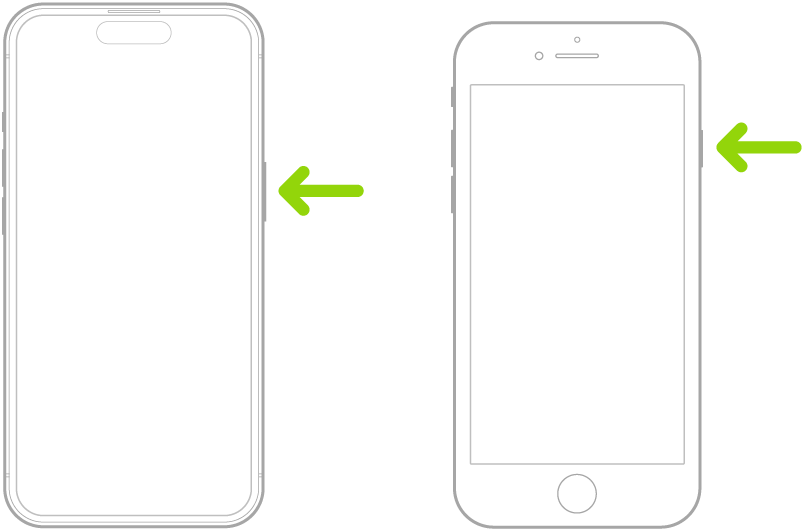
iPhoneを手前に傾けます。
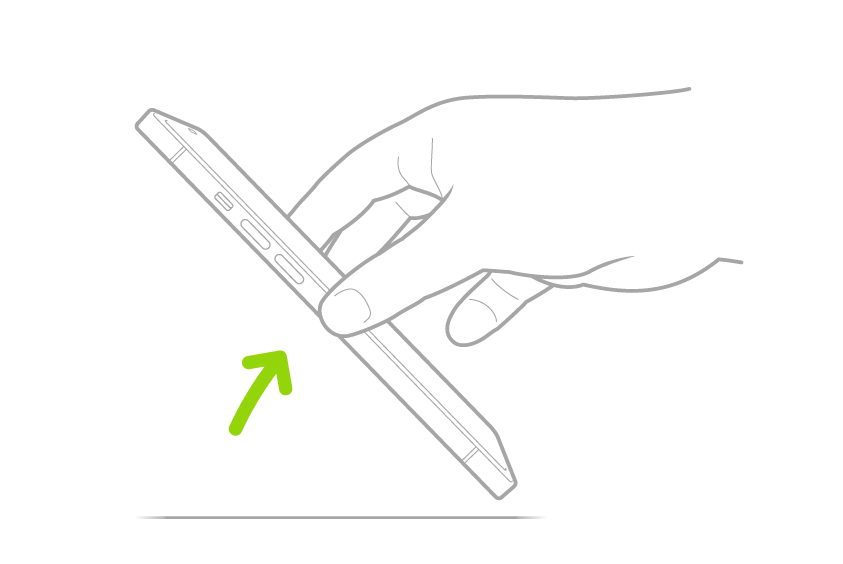
注記: 「手前に傾けてスリープ解除」をオフにするには、「設定」
 >「画面表示と明るさ」と選択します。
>「画面表示と明るさ」と選択します。画面をタップします(iPhone SEは対応していません)。
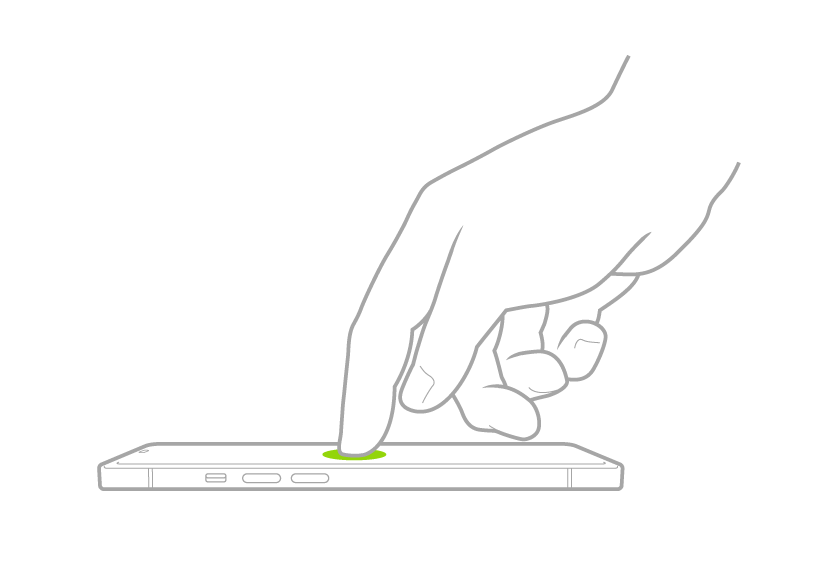
Face IDでiPhoneのロックを解除する
Face IDを搭載したiPhoneをお持ちで、設定時にFace IDをオンにしなかった場合は、Face IDを設定するを参照してください。次に、以下の手順に従います:
画面をタップするか、iPhoneを手前に傾けてスリープを解除し、iPhoneを見ます。
ロックアイコンがアニメーション表示で施錠から開錠の状態になれば、iPhoneのロックは解除されています。
画面の下部から上にスワイプします。
注記: 再度iPhoneをロックするには、再度ボタンを押します。iPhoneは約1分間画面に触れないと、自動的にロックされます。ただし、「設定」 ![]() >「Face IDとパスコード」で「画面注視認識機能」がオンになっている場合は、注視が検出されている間iPhoneは画面が暗くなったりロックされたりしません。
>「Face IDとパスコード」で「画面注視認識機能」がオンになっている場合は、注視が検出されている間iPhoneは画面が暗くなったりロックされたりしません。
Touch IDでiPhoneのロックを解除する
ホームボタンを搭載したiPhoneをお持ちで、設定時にTouch IDをオンにしなかった場合は、「Touch IDを設定する」を参照してください。次に、以下の手順に従います:
iPhoneのロックを解除するには、Touch IDで登録した指を使ってホームボタンを押します。
再度iPhoneをロックするには、サイドボタンを押します。
注記: iPhoneは約1分間画面に触れないと、自動的にロックされます。
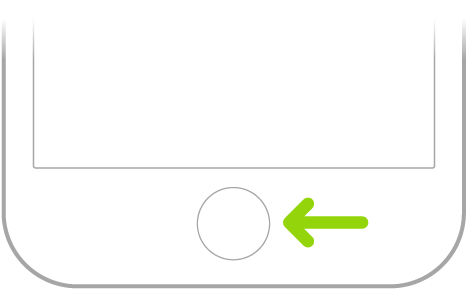
パスコードでiPhoneのロックを解除する
iPhoneを設定するときにパスコードを作成しなかった場合は、「パスコードを設定する」を参照してください。次に、以下の手順に従います:
ロック画面の下部から上にスワイプするか(Face IDを搭載したiPhoneの場合)、ホームボタンを押します(その他のiPhoneのモデルの場合)。
パスコードを入力します。
iPhoneをロックする
以下の方法を使用して、iPhoneをロックできます:
手動: サイドボタンを押します。
自動: 一定時間操作が行われない場合に、iPhoneが自動的にロックされます。iPhoneが自動的にロックする時間を変更するを参照してください。
「常に画面オン」をオンにしている場合以外は、iPhoneがロックされるとディスプレイが消えます。